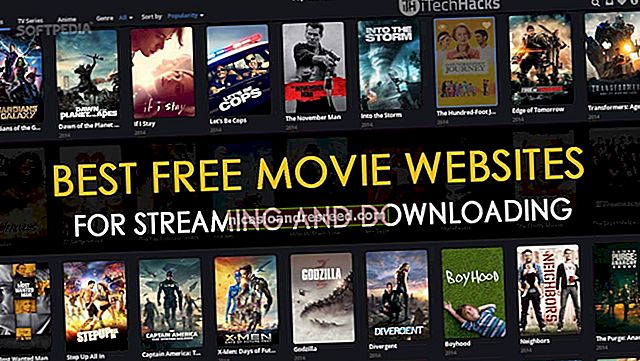Paano Lumikha, Mag-set up, at Pamahalaan ang iyong Discord Server

Ang Discord ay isang mabilis na lumalagong application ng text at voice chat, na partikular na naglalayong mga manlalaro. Ang makinis at simpleng disenyo nito ay ginagawang isang mahusay na kahalili sa mga mas lumang app tulad ng Teamspeak at Skype. Ang Discord ay kumuha ng maraming inspirasyon mula sa malawak na pagpapasadya at mga pagpipilian sa pamamahala ng Teamspeak ngunit inilibing ang ilan sa mga pagpipiliang iyon sa loob ng interface. Sa kabutihang palad, medyo simple upang magsimula.
Paano Ako Lumilikha ng isang Discord Server?
Ang paglikha ng isang Discord server ay prangka. Una, kakailanganin mong mag-download ng Discord (Windows, macOS, Linux, iOS, o Android) o buksan ang Discord web interface. Alinmang paraan, kakailanganin mong lumikha ng isang libreng account ng gumagamit upang makapunta. Kaya sige at gawin mo muna ang lahat ng iyon.
Kapag binuksan mo muna ang Discord at nag-sign in, tatanungin ka kung nais mong lumikha o sumali sa isang server. Kung gumagamit ka na ng pagtatalo at nilaktawan ang paunang screen na ito, maaari kang lumikha ng isang bagong server sa pamamagitan ng pag-click sa malaking button na plus sa interface ng Discord.

Alinmang paraan, makikita mo ang parehong screen. I-click ang pindutang "Lumikha ng isang Server" upang lumikha ng isang bagong server.

Bigyan ang iyong server ng isang pangalan, pumili ng ibang rehiyon kung hindi nito natukoy nang tama ang iyo, at pagkatapos ay i-click ang pindutang "Lumikha".

Ang iyong bagong server ay nilikha, at awtomatikong nakakonekta ka rito. Piliin ang iyong bagong server sa kaliwa at pagkatapos ay i-click ang drop-down na arrow sa tabi ng pangalan nito upang makita ang mga pagpipilian para sa pag-imbita ng mga kaibigan, pagbabago ng mga setting ng server, paglikha ng mga channel, at marami pa.

I-set up ang Mga Tungkulin ng Gumagamit upang Gumawa ng Mga Pahintulot na Mas Madaling Pamahalaan
Ang mga tungkulin sa Discord ay nagbibigay ng mga tukoy na pahintulot sa mga gumagamit. Maaari kang, halimbawa, lumikha ng isang papel para sa mga moderator at bigyan ang bahaging iyon ng kakayahang pagbawal sa mga gumagamit at tanggalin ang mga mensahe. Ang sinumang mga gumagamit na itatalaga mo sa papel na iyon ay magmamana ng mga pahintulot na iyon. Ang paggamit ng mga tungkulin makatipid sa iyo mula sa pagkakaroon upang magtalaga ng mga pahintulot sa bawat gumagamit. Maaari mo ring gamitin ang mga tungkulin upang gumawa ng isang bagay na kasing simple ng pagbibigay sa iyong mga kaibigan ng isang cool na ranggo at kulay.
Upang pamahalaan ang mga tungkulin, buksan ang mga setting ng server at i-click ang kategorya na "Mga Papel" sa kaliwa. Maaari kang magdagdag ng mga bagong tungkulin sa pamamagitan ng pag-click sa maliit na button na plus sa gilid ng pamagat na "Mga Papel" sa pahina. Pumili ng isang tungkulin upang pamahalaan ang mga pahintulot. Mayroong mahabang listahan ng mga pahintulot, ngunit ang mga mahalaga ay nakikipag-usap sa mga kakayahan upang pamahalaan ang server sa pamamagitan ng paglikha ng mga bagong channel o tungkulin, pamahalaan ang mga gumagamit sa pamamagitan ng pagbabawal o pagtanggal ng mga mensahe, at ilipat ang mga gumagamit sa loob at labas ng voice chat. Mayroon ding tungkulin ng Administrator, na nagbibigay ng bawat pahintulot maliban sa mga tukoy sa server-may-ari (tulad ng pagtanggal ng server, halimbawa).

Ang unang setting— “Ihiwalay ang mga miyembro ng papel na ipinapakita” - ay magpapakita sa mga tao sa gampanang iyon sa kanilang sariling kategorya sa panel ng Mga Gumagamit. Maaari kang gumawa ng ilang mga maayos na trick sa pamamagitan ng pag-iwan sa setting na ito na naka-off para sa ilang mga tungkulin. Halimbawa, kung mayroon kang isang pangkat ng mga admin, ngunit nais mong gawing ibang kulay ang iyong sarili, maaari kang gumawa ng isang bagong papel at ilagay ito sa itaas ng admin, ngunit iwanan ang opsyong iyon upang hindi ito lumikha ng isang bagong bagong kategorya.
Dito, gumawa kami ng papel na "Cool Kulay" at binigyan kami ng isang kulay.

Ngayon, ang sinumang gumagamit na nakatalaga sa papel na "Cool Kulay" ay ipapakita sa asul.

Maaari mo ring gamitin ang trick na ito sa mga pahintulot. Halimbawa, maaari kang gumawa ng papel na "Administrator Server" na may pahintulot ng Administrator, at ibigay ito nang pili sa halip na ibigay ito sa lahat.
Kapag natapos mo na ang pag-set up ng mga tungkulin na nais mong gamitin, maaari mong italaga ang mga gumagamit sa mga tungkulin sa pamamagitan ng pag-right click sa kanilang pangalan at paganahin ang naaangkop na kahon sa menu na "Mga Papel".

Kung mayroon kang isang partikular na malaking server, maaari kang maghanap para sa mga tao sa ilalim ng tab na "Mga Miyembro" sa panel ng mga setting, kaya hindi mo kailangang i-scroll pababa ang listahan o @ sila.
Paano Ko Maayos ang Mga Channel?

Ang bawat channel sa iyong server ay nakaayos sa mga kategorya. Upang lumikha ng isang bagong channel o kategorya, mag-right click saanman sa pane ng channel at i-click ang alinman sa "Lumikha ng Channel" o "Lumikha ng Kategoryang" utos.

Kapag lumikha ka ng isang channel, bigyan ito ng isang pangalan at piliin kung dapat itong isang text o channel ng boses. Ang mga pangalan ng channel ay hindi maaaring maglaman ng mga puwang (ang pagta-type sa isang puwang ay lumilikha lamang ng isang gitling) o malalaking titik.

Kapag lumikha ka ng isang kategorya, ang kailangan mo lang gawin ay bigyan ito ng isang pangalan. Ang mga pangalan ng kategorya ay maaaring maglaman ng mga puwang, at habang maaari mong i-type ang mga malalaking titik at maliit na titik, nagtatapos ang pagpapakita sa lahat ng mga takip anuman ang.

Ang mga channel ay mayroon ding sariling mga pahintulot na tukoy sa channel, na maaari mong ma-access sa pamamagitan ng pag-click sa gear sa tabi ng isang channel. Ang mga pahintulot na ito ay default upang mai-sync sa kategorya kung saan kabilang ang channel, ngunit kung babaguhin mo ang mga ito, mananatili silang ganoon hanggang sa muli mong mai-sync.

Maaari mo ring gawing pribado ang mga kategorya at mga channel. Kapag nagpunta ka upang lumikha ng isang channel, piliin lamang ang "Pribadong Channel" at pagkatapos ay paganahin ang mga tungkulin na nais mong ma-access ang channel.

Kung nais mo lamang magdagdag ng ilang mga tao sa channel, pinakamahusay na gumawa ng bagong papel para sa channel na iyon, at pagkatapos ay idagdag ang mga gumagamit sa gampanang iyon.
Pag-iwas sa Pang-aabuso
Sa pamamagitan ng malalaking discord server, kailangan mong gumawa ng ilang pag-iingat kapag nagtatalaga ng mga tungkulin at channel. Halimbawa, kung lumikha ka ng isang pribadong channel at isang bagong papel para dito, ngunit ang bahaging iyon ay nasa ibaba ng isa pang tungkulin sa pagbukas ng "Pamahalaan ang Mga Tungkulin," ang mga tao sa gampanang iyon ay maaaring bigyan ang kanilang sarili ng bagong pribadong papel at mai-access ang iyong channel. Mayroong maraming iba pang mga kaso tulad nito, kaya narito ang ilang mga alituntunin na dapat sundin:
- Ang lahat ng mga partikular na tungkulin sa channel ay dapat na nasa itaas ng pinakamataas na tungkulin sa pangangasiwa.
- Ang mga custom na tungkulin ng kulay na inilagay sa itaas ng admin ay magbibigay sa mga admin ng kakayahang gumawa ng mga bagong admin, dahil mas mataas sila kaysa sa admin, ayon sa teknikal.
- Ang "Pamahalaan ang Mga Channel" ay nagbibigay din sa mga tao ng kakayahang tanggalin ang mga channel, tinatanggal ang lahat ng mga mensahe sa proseso. Dahil dito, malamang na hindi mo dapat italaga ang pahintulot na ito nang labis. Ang pareho ay totoo para sa Administrator.
- Sa mga read-only na channel, ang mga miyembro ay maaari pa ring magdagdag ng mga reaksyon sa emoji. Dahil mayroong isang buong alpabeto ng emoji, maaaring magbaybay ng mga bagay ang mga tao bilang reaksyon sa iyong mga mensahe. Hindi mo matatanggal ang mga ito, kaya kung may problema ka sa mga tao sa pagbaybay ng mga bagay na hindi dapat, maaari mong i-off ang kakayahang iyon sa ilalim ng bawat tao sa mga setting na tukoy sa channel. Maaari mo ring i-hover ang mga reaksyon upang makita kung sino ang naglagay sa kanila roon.
- Kung mayroon kang mga rakit na admin, sinusubaybayan ng "Log ng Audit" sa ilalim ng mga setting ng server ang lahat ng mga pagkilos na pang-administratibo, tulad ng pagtanggal ng mga mensahe o pagbabawal sa mga gumagamit. Sa ganitong paraan maaari mong subaybayan kung sino ang nagdudulot ng mga problema at alisin ang mga ito.
- Kung mayroon kang problema sa labas ng spam, maaari mong itakda ang antas ng auto-mod sa ilalim ng "Katamtaman" sa mga setting. Kinakailangan nito ang mga bagong gumagamit na i-verify ang kanilang email o maging isang aktibong gumagamit ng hindi pagkakasundo bago sumali.
Kung talagang kailangan mo ng tulong sa pag-moderate, mayroong isang pares ng mga bot na maaari mong idagdag na makakatulong. Ang MEE6 ang aking personal na paborito, kasama ang magandang web dashboard at system ng pagraranggo, at gumagana rin ang Dyno nang mabuti. Maaari kang mag-browse sa iba pang mga discord bots discordbots.org.